土豆PE隐藏硬盘分区的方法
隐藏分区,可以保护分区内的内容。经常被一些OEM所运用,下面小篇的大家分享下,在土豆PE下隐藏硬盘分区的方法:
一、使用diskpart隐藏分区
1、通过土豆PE启动U盘进入土豆PE主菜单,选择03PE或08PE进入,进入到PE桌面后,点击开始,运行,输入CMD,按回车,进入CMD窗口,
2、在CMD窗口中输入diskpart
输入 list disk
输入select disk #。#就是硬盘的编号
输入 select disk
输入 list partition
select partition # #是分区编号
输入 detail partition
然后输入set id=12 override
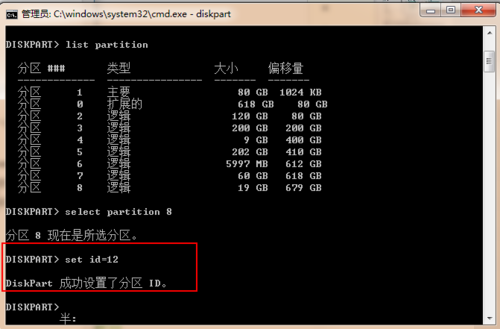
这样就可以达到隐藏分区的效果了。
二、使用软件Bootice来隐藏分区
1、进入土豆PE桌面后,点击开始--程序--磁盘管理--Bootice引导扇区管理中点击“分区管理”如图所示:

2、在分区管理窗口中,选择要隐藏的磁盘,然后点击隐藏,最后点击确定

以上土豆PE隐藏硬盘分区的方法内容出自土豆PE,感谢浏览~!
